汇川设备服务平台支持对所有设备的实时数据信息进行远程监控,监控的信息及展示样式可根据设备所关联的采集模板进行配置。
集中监控列表展示当前用户可监控且已绑定作为主数据源对应的IoT模块的设备,通过集中监控列表可查看设备的基本信息。
[TOC]
# 设备概况
支持查看当前设备不同数据源对应的不同分组变量。
## 查看分组变量
1. 登录汇川设备服务平台,选择“实时监控>集中监控”,进入“集中监控”列表页面。
2. 单击想要查看分组变量的设备,进入“设备概况”页面。
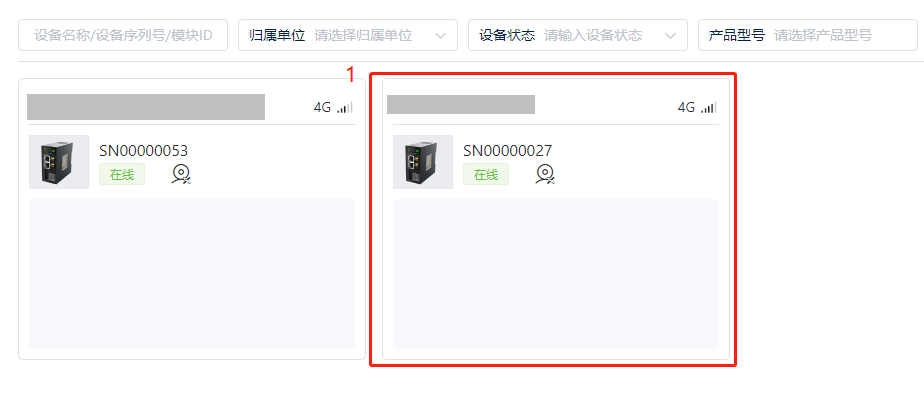
3. 根据实际需要,输入对应的筛选条件,然后单击图标,即可查看对应的分组变量。
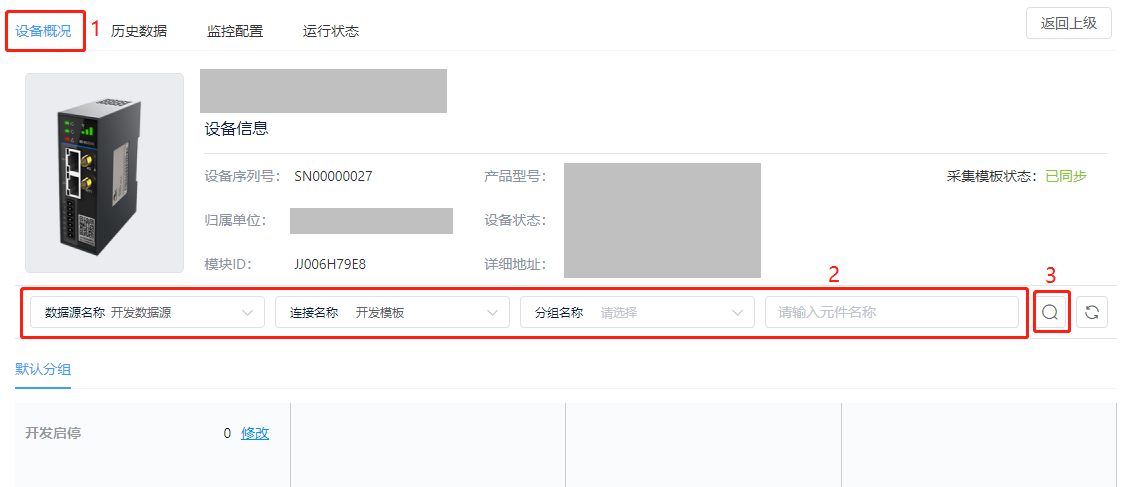
## 修改实时数据
支持修改当前设备的实时数据。
> 注:只有作为主数据源的对应的采集模板的变量,才能支持修改。
操作步骤
1. 登录汇川设备服务平台,选择“实时监控>集中监控”,进入“集中监控”列表页面。
2. 在“设备概况”页面在下方选择对应的变量,单击“修改”,进入“修改”页面。
3. 根据实际情况,修改对应的实时数据。
4. 单击右上角的“确定”,即可完成实时数据的修改。
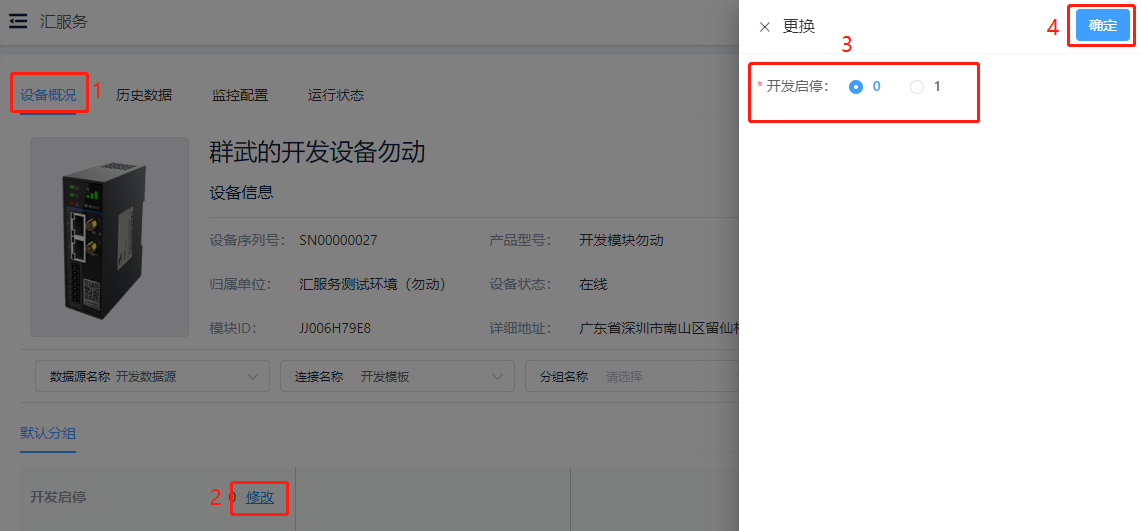
参数说明
<div class="param-table11">
| 参数 | 描述 |
| --- | --- |
| 信号类型及强度 | 当前IOT模块网络类型和信号强度。 网络类型:4G/3G/2G、以太网、WiFi。 说明:当设备出现问题,数据上报异常时,则会显示为“N/A”。 |
| 设备序列号 | 显示设备的序列号,该参数唯一,不能重复。 |
| 设备状态 | 当前设备的状态。 状态:在线、离线。 |
| 设备监控项 | 显示当前设备的监控项。 <br />说明:最多显示6个监控项。 |
| 设备图片 | 以轮播图的形式展示设备图片。 <br />说明:最多支持展示三张设备图片。 |
| 设备名称 | 显示设备名称,该参数唯一,不能重复。 |
# 历史数据
支持用户查看设备不同数据源对应的不同的分组采集规则的历史数据。
## 查看历史数据
1. 登录汇川设备服务平台,选择“实时监控>集中监控”,进入“集中监控”列表页面。
2. 单击想要查看分组变量的设备,进入“设备概况”页面。
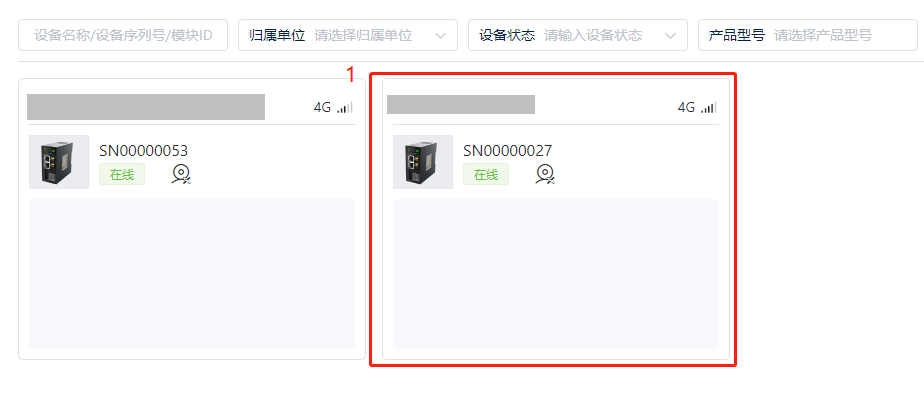
3. 单击想要查看历史数据的设备,选择“历史数据”页签。
4. 根据实际需要,输入对应的筛选条件,然后单击图标,即可查看对应分组采集规则的历史数据。
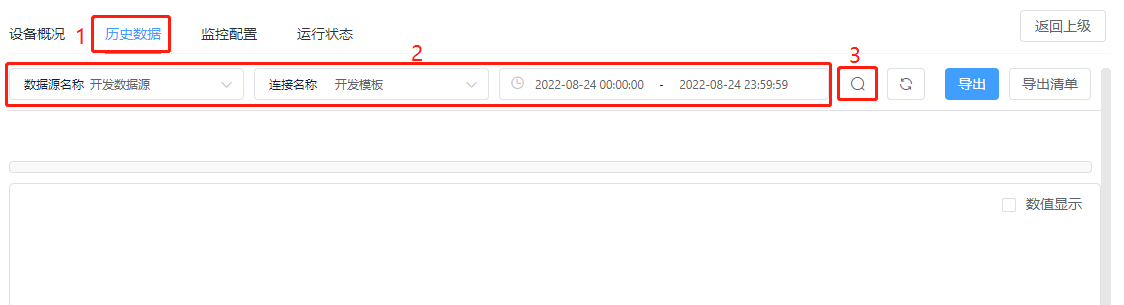
## 导出历史数据
支持导出设备的历史数据。
> 注:
>
> * 最多支持导出1年以内的历史数据。
>
> * 最多支持导出10000条历史数据。
>
操作步骤
1. 登录汇川设备服务平台,选择“实时监控>集中监控”,进入“集中监控”列表页面。
2. 根据实际需要,输入对应的筛选条件,然后单击图标,即可筛选出想要的历史数据。
3. 单击右上角的“导出”,然后单击提示框中的“确定”,即可完成导出任务的创建。
4. 单击右上角的“导出清单”,进入“数据导出清单”。
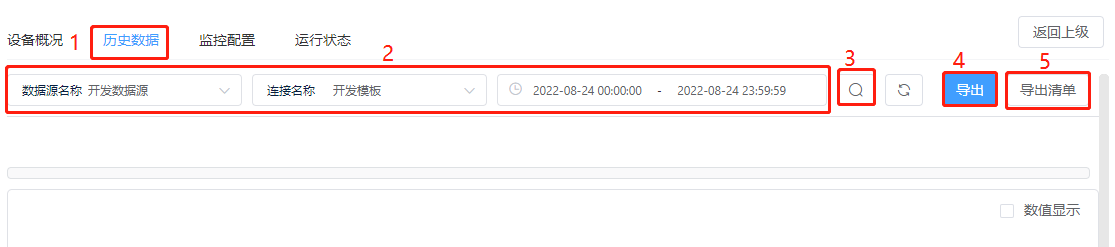
5. 单击对应的导出任务行“操作”列的“下载”,即可下载对应的历史数据。
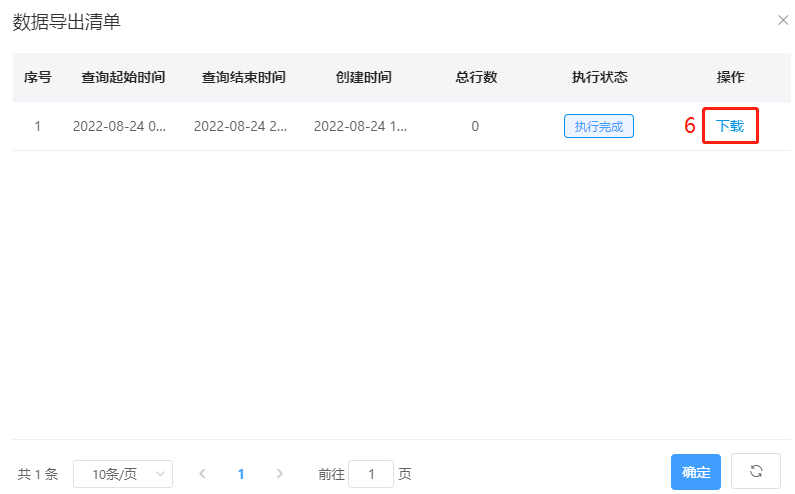
# 监控配置
监控配置主要用于配置设备的图片和监控项。
## 配置设备图片
支持用户自定义设备的展示的图片。
> 注:
>
> * 仅支持上传jpg、png、gif、bmp、jpeg格式的图片,且图片大小不能超过10M。
>
> * 最多支持上传3张图片。
>
操作步骤
1. 登录汇川设备服务平台,选择“实时监控>集中监控”,进入“集中监控”列表页面。
2. 单击想要查看分组变量的设备,进入“设备概况”页面。
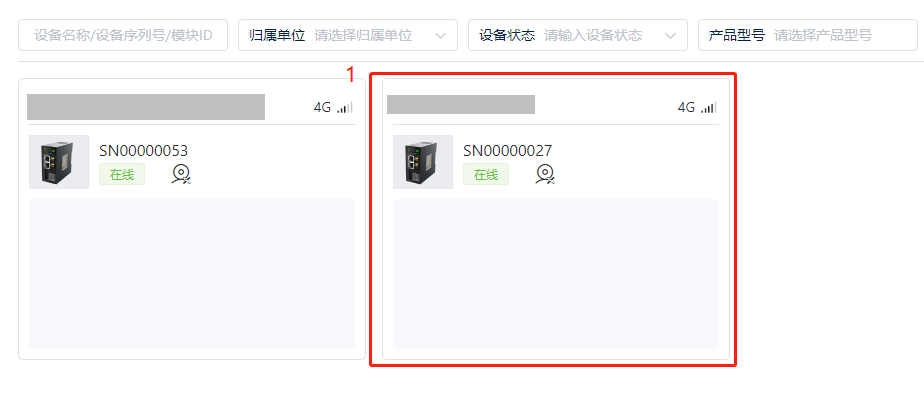
3. 单击“配置设备图片”下的图标,然后在本地电脑选择想要上传的图片。
4. 单击右下角的“打开”,即可完成设备图片的配置。
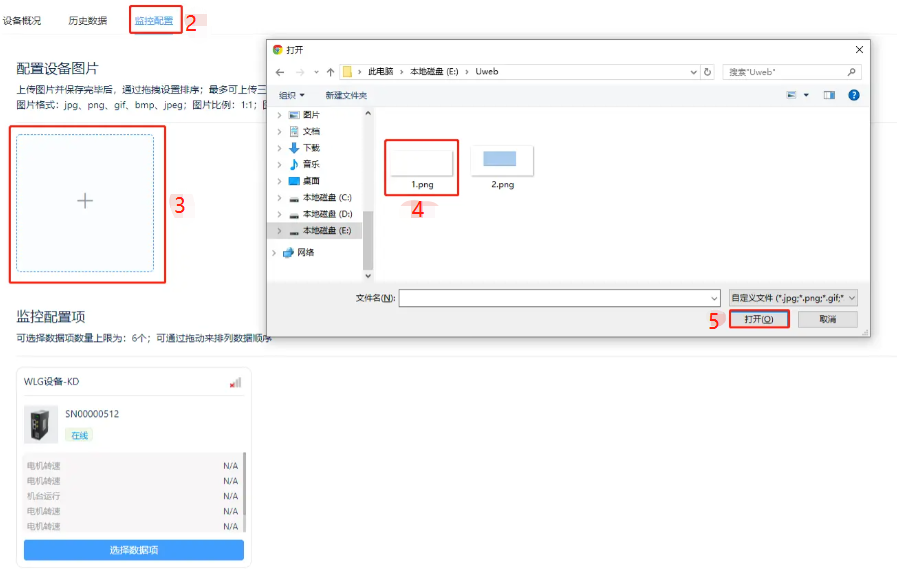
5. 若想替换图片,将鼠标放在对应的图片上,单击“编辑”,在本地电脑选择想要替换的图片。
6. 单击右下角的“打开”,即可完成设备图片的替换。
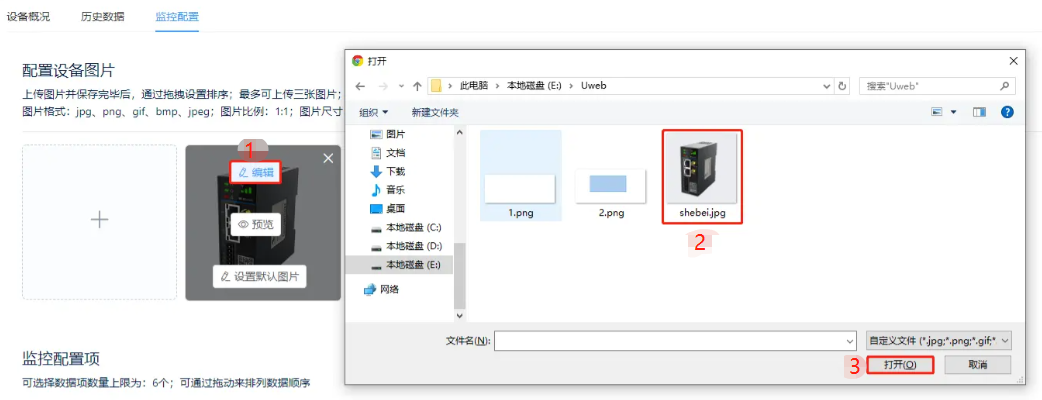
7. 支持设置设备的默认图片,该图片会在web端和APP端的“集中监控”列表中对应的设备中第一个展示。
8. 将鼠标放在对应的图片上,单击“设置默认图片”,然后单击提示框中的“确定”,即可完成设置。
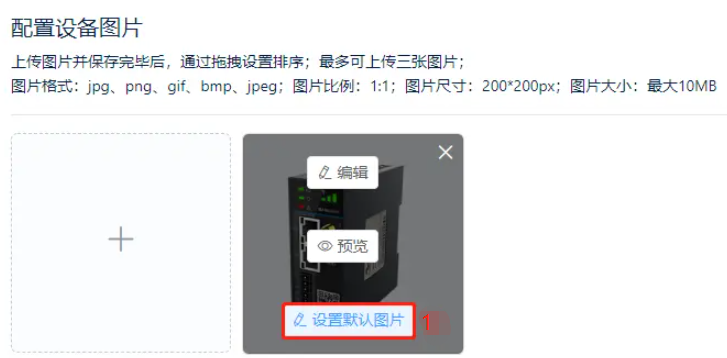
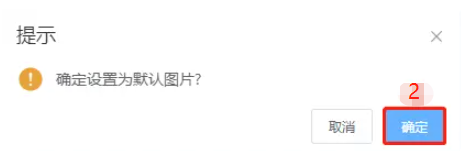
## 配置监控项
支持用户自定义设备的监控项。
> 注:最多支持配置6个监控项。
操作步骤
1. 登录汇川设备服务平台,选择“实时监控>集中监控”,进入“集中监控”列表页面。
2. 单击“监控配置项”下方的“选择数据项”,进入“配置数据项”页面。
3. 单击右上角的“配置数据项”,进入“选择变量”页面。
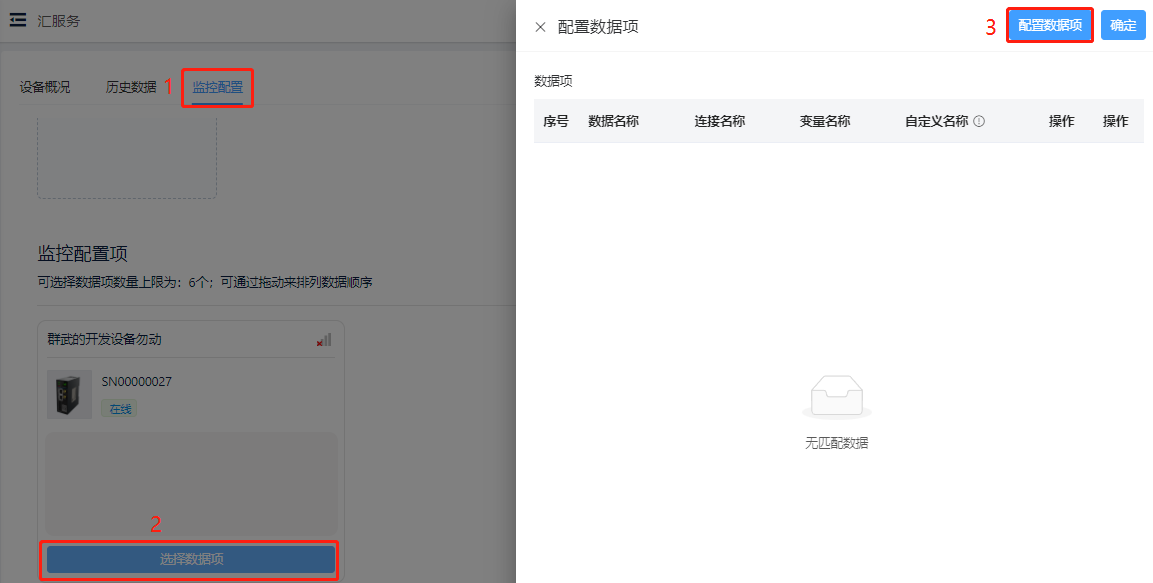
4. 选择对应的数据源、连接和变量,单击右下角的“确定”,回到“配置数据项”页面。
5. 单击右上角的“确定”,即可完成设置监控项的配置。
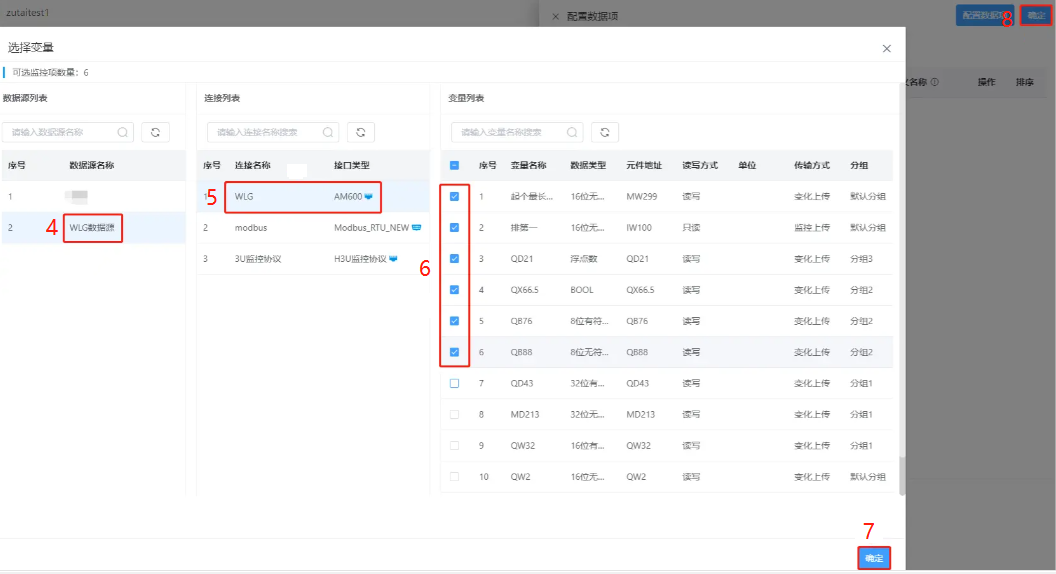
## 设置监控项显示名称和顺序
支持用户自定义设备监控项显示的名称和监控项显示的顺序。
> 说明:如果不自定义设备监控项的名称,则默认显示“变量名称”。
前提条件
已配置设备对应的监控项。
操作步骤
1. 登录汇川设备服务平台,选择“实时监控>集中监控”,进入“集中监控”列表页面。
2. 单击“监控配置项”下方的“选择数据项”,进入“配置数据项”页面。
3. 双击想要设置的监控项对应“自定义名称”列中的图标处,即可自定义监控项的显示名称。
4. 还支持调整监控项显示的顺序,鼠标拖动对应监控项排序列的图标,即可调整监控项的顺序。
5. 单击右上角的“确定”,即可完成监控项显示名称和顺序的设置。
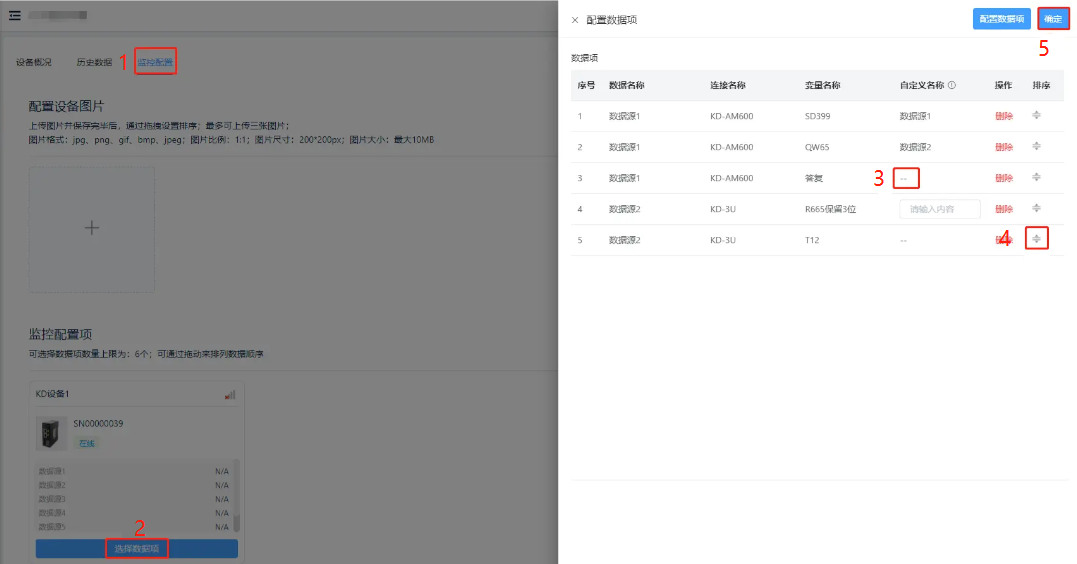
- 产品介绍
- 什么是汇川设备服务系统
- 产品架构
- 基本概念
- 应用场景
- 动态与公告
- 新功能发布记录
- 2023-03-01
- 2023-02-20
- 2022-09-30
- 名词解释
- 用户指南
- Web端
- 概述
- 诉求管理
- 诉求列表
- 诉求审批
- 工单管理
- 概述
- 工单列表
- 工单池管理
- 工单池接单
- 工单审批
- 关闭工单
- 工单详情
- 工单回访
- 工单账单
- 工单评价
- 产品管理
- 产品列表
- 型号列表
- IoT报警提醒
- IoT保养提醒
- 客户管理
- 客户列表
- 维保计划
- 维保规则
- 维保任务
- 服务管理
- 服务项目
- 服务记录
- 员工管理
- 人员管理
- 备件管理
- 备件仓库管理
- 备件档案
- 备件库存
- 出入库记录
- 出库审批
- 入库审批
- 个人备件库
- 个人调拨记录
- 供应商录入
- 实时监控
- 集中监控
- 地图监控
- 采集管理
- 采集模板
- 配置模板
- 配置模板参数
- 配置HMI模板参数
- IoT模块
- 设备档案
- 产品型号
- 设备列表
- 事件管理
- 事件等级
- 事件提醒
- 历史事件
- 事件联系人
- 系统定制
- 首页配置
- 自定义菜单
- Web定制
- 自动写入
- 写入规则
- 写入任务
- 权限管理
- 组织机构
- 调试授权
- 系统设置
- 工单设置
- 诉求设置
- 客户设置
- 产品设置
- 备件设置
- 服务设置
- APP设置
- 通用设置
- 数据字典
- API配置
- 服务端APP
- 概述
- 下载与安装
- 登录服务器APP
- 消息中心
- 工单管理
- 首页
- 工单池
- 创建工单
- 分配工单
- 审批工单
- 处理工单
- 查看历史工单
- 查看全部审批
- 诉求管理
- 产品信息
- 添加产品
- 在产品信息中添加产品
- 在工作台中添加产品
- 管理产品信息
- 关联工单
- 备件清单
- 事件告警
- 保养计划
- 备件信息
- 客户信息
- 添加客户
- 管理客户信息
- 基础信息
- 其他联系人
- 产品信息
- 账号信息
- 工单信息
- 诉求信息
- 客户账单
- 保养计划
- 监控管理
- 事件管理
- IoT管理
- 模块列表
- 配置APN
- 配置WiFi
- IoT报警
- IoT保养
- 我的
- 用户端APP
- 概述
- 下载与安装
- 登录用户端APP
- 消息中心
- 诉求管理
- 诉求列表
- 诉求反馈
- 设备管理
- 监控管理
- 查看设备
- 配置监控项
- 查看实时数据
- 事件管理
- 工单进度
- 报修与服务
- 设备报修
- 联系客服
- 服务评价
- 我的
